iPhone 使用手冊
- 歡迎
-
-
- 與 iOS 17 相容的 iPhone 型號
- iPhone XR
- iPhone XS
- iPhone XS Max
- iPhone 11
- iPhone 11 Pro
- iPhone 11 Pro Max
- iPhone SE(第 2 代)
- iPhone 12 mini
- iPhone 12
- iPhone 12 Pro
- iPhone 12 Pro Max
- iPhone 13 mini
- iPhone 13
- iPhone 13 Pro
- iPhone 13 Pro Max
- iPhone SE(第 3 代)
- iPhone 14
- iPhone 14 Plus
- iPhone 14 Pro
- iPhone 14 Pro Max
- iPhone 15
- iPhone 15 Plus
- iPhone 15 Pro
- iPhone 15 Pro Max
- 設定基本項目
- 按個人風格自訂 iPhone
- 拍攝絕佳的相片和影片
- 與朋友和家人保持聯絡
- 與家人共享功能
- 使用 iPhone 處理日常大小事
- 「Apple 支援」提供的專家建議
-
- iOS 17 的新功能
- 版權
在 iPhone 上的「相片」中播放影片和幻燈片
使用「相片」App ![]() 來播放你在 iPhone 上錄製或儲存的影片。你也可以用圖庫中的相片、影片和「原況相片」製作幻燈片。
來播放你在 iPhone 上錄製或儲存的影片。你也可以用圖庫中的相片、影片和「原況相片」製作幻燈片。
播放影片
當你在「相片」App 中瀏覽相片和影片時,點一下影片來在 iPhone 上播放。在其播放時,你可以執行以下任何操作:
點一下影片下方的播放器控制項目來暫停、解除靜音、加為喜好項目、分享、刪除或查看影片資料;點一下螢幕來隱藏播放器控制項目。
點兩下螢幕來在全螢幕和符合螢幕大小間切換。
按住螢幕底部的影格檢視器來暫停影片,然後將檢視器向左或向右滑動來向後或向前移動。
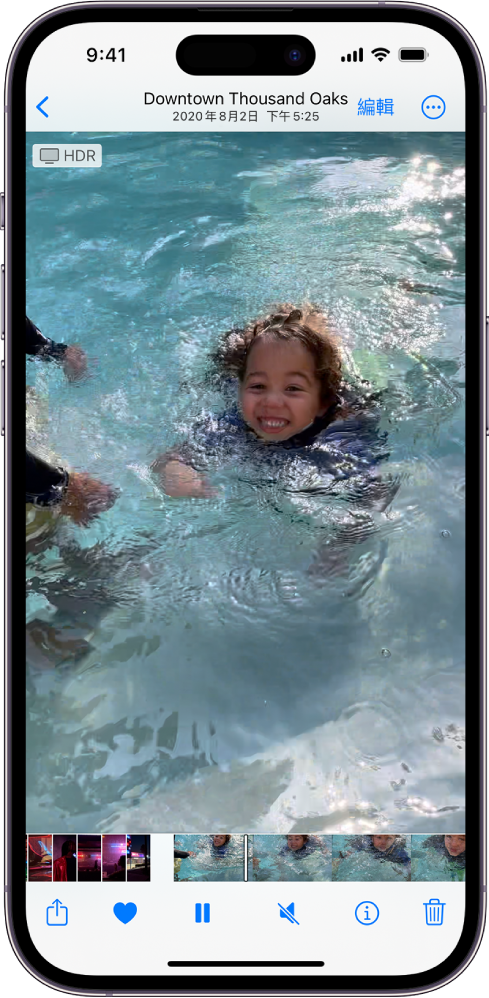
製作和播放幻燈片
你可以製作幻燈片來檢視你從圖庫中選擇的相片和影片選集。系統會自動格式化幻燈片並設定音樂。
點一下「圖庫」,然後以「所有相片」或「日」檢視相片。
點一下「選擇」。
點一下你想包括在「幻燈片」中的每張相片,然後點一下
 。
。從選項列表中點一下「幻燈片」。
如要更改幻燈片的主題、音樂和其他項目,請在幻燈片播放時點一下螢幕,然後點一下「選項」。
附註:你也可以從相簿中製作幻燈片。點一下「相簿」,點一下你想用來製作幻燈片的相簿,然後依照上述的步驟操作。
感謝您提供意見。